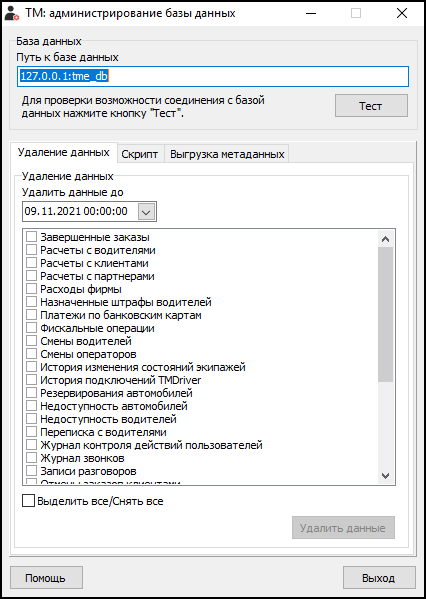Утилита администрирования базы данных — различия между версиями
(→Журнал работы) |
(→Проверка активности базы данных) |
||
| Строка 18: | Строка 18: | ||
Чтобы проверить подключения к базе данных, введите ее реквизиты: | Чтобы проверить подключения к базе данных, введите ее реквизиты: | ||
| − | # В поле {{field| | + | # В поле {{field|Путь к базе данных}} укажите имя компьютера (IP-адрес), на котором работает база данных, далее двоеточие и имя базы данных. Например, ''127.0.0.1:tme_db''. |
| − | |||
# Нажмите {{button|Тест}}. | # Нажмите {{button|Тест}}. | ||
Версия 11:05, 9 ноября 2021
Утилита администрирования базы данных — утилита, предназначенная для выполнения специфических операций над базой данных Такси-Мастер. С помощью утилиты администрирования базы данных можно выполнить ряд действий, направленных на улучшение работы системы. Утилита устанавливается вместе с программным комплексом и располагается в папке, в которую установлена Такси-Мастер, и называется TMAdmin.exe (по умолчанию — C:\Program Files (х86)\Taxi-Master\Utilities\TMAdmin.exe).
Также утилиту администрирования базы данных можно запустить с Панели управления ТМ (Утилиты - Администрирование базы данных).
Содержание
Проверка активности базы данных
С помощью утилиты администрирования базы данных вы можете проверить текущее количество подключений к базе. Этот шаг также необходимо выполнить перед тем, как начать работу с утилитой. Утилита не позволит вам работать с базой данных, если к ней есть подключения (например, подключен клиент Такси-Мастер или утилита резервного копирования). Чтобы продолжить работу, необходимо закрыть все подключения. Кстати, таким же способом можно проверять базу перед установкой обновления, поскольку перед обновлением базы данных вы должны убедиться, что к ней нет подключений.
Чтобы проверить подключения к базе данных, введите ее реквизиты:
- В поле Путь к базе данных укажите имя компьютера (IP-адрес), на котором работает база данных, далее двоеточие и имя базы данных. Например, 127.0.0.1:tme_db.
- Нажмите Тест.
В сообщении, которое выведет утилита, вы увидите число подключений к базе данных. Если к базе данных подключений нет, вы можете приступать к выполнению действий над базой. Важно также перед выполнением каких-либо действий с помощью утилиты администрирования создавать резервную копию базы.
Выполнение действий над базой с помощью утилиты
Утилита администрирования базы данных позволяет самостоятельно, без участия ОТП выполнять важные действия над базой данных. Используйте утилиту, если считаете, что с базой данных произошло что-либо непредвиденное.
Скрипт
Часто для внесения в базу данных небольших изменений достаточно применить небольшой скрипт. Если вы получили в почтовом вложении скрипт, сохраните его в любой папке (например, на рабочем столе), откройте утилиту администрирования базы данных и выполните следующие действия:
- Проверьте активность базы данных.
- Откройте вкладку Скрипт.
- В поле ввода Файл скрипта укажите путь к файлу, который вы получили и сохранили, или нажмите кнопку с изображением папки для открытия диалога выбора файла, чтобы указать нужный файл.
- Нажмите Выполнить.
- Дождитесь выполнения скрипта.
Выгрузка метаданных
Выгрузка метаданных используется для того, чтобы выгрузить структуру базы данных (без содержимого).
Чтобы выгрузить метаданные необходимо:
- Проверьте активность базы данных.
- Нажмите Выгрузить.
- Задайте имя файла, в который будут сохранены метаданные.
- Нажмите Сохранить.
- Дождитесь окончания операции.
Удаление данных
Функция удаления данных полезна тем, кто работает с базой данных, достигшей размеров свыше 500 МБайт, и ощутил спад производительности системы. В этом случае вы можете удалить данные о заказах, завершенных давно, информация по которым уже не является сугубо важной. Рекомендуется перед удалением данных создать резервную копию базы данных, чтобы оставить возможность доступа к старым данным.
Чтобы удалить данные за определенный период, откройте утилиту и выполните следующие действия:
- Проверьте активность базы данных.
- Откройте вкладку Удаление данных.
- Укажите дату и время начала периода в поле Начало периода.
- Укажите дату и время окончания периода в поле Конец периода.
- Выберете что необходимо удалить:
- Удалить завершенные заказы;
- Удалить расчеты с водителями;
- Удалить смены;
- Удалить расчеты с клиентами;
- Удалить расчеты с клиентами по бонусному счету;
- Удалить историю изменений;
- Удалить журнал ошибок;
- Удалить переписку с водителями;
- Удалить журнал контроля пользователей;
- Удалить смены операторов;
- Удалить расходы фирмы;
- Удалить фискальные данные.
- Нажмите кнопку Удалить данные.
- Дождитесь завершения процедуры удаления данных.
Чтобы удалить аудиозаписи за определенный период, выполните следующие действия:
- Проверьте активность базы данных.
- Откройте вкладку Удаление данных.
- Укажите дату и время начала периода в поле Начало периода.
- Укажите дату и время окончания периода в поле Конец периода.
- Установите флажок
 Физически удалять с диска звуковые файлы, чтобы помимо удаления данных из базы, удалить также звуковые файлы с диска.
Физически удалять с диска звуковые файлы, чтобы помимо удаления данных из базы, удалить также звуковые файлы с диска. - Нажмите Удалить.
- Дождитесь завершения процедуры удаления аудиозаписей.
Журнал работы
Утилита администрирования базы данных во время работы ведет журнал — C:\Program Files\Taxi-Master\Logs\TMAdmin (путь по умолчанию). В этот файл записываются действия утилиты, а также данные о каких-либо возникающих проблемах. Используйте этот журнал при обращении в ОТП.
| Утилиты Такси-Мастер | |
|---|---|
| Утилиты для работы с базой данных |
Утилита администрирования базы данных • Утилита резервного копирования • Утилита импорта данных в справочники • CommonAPITest |